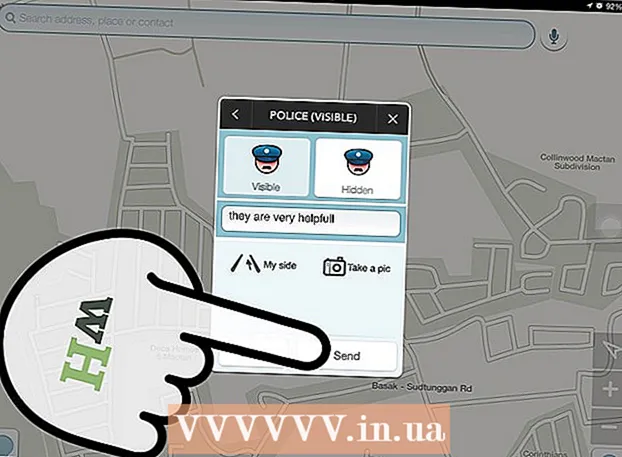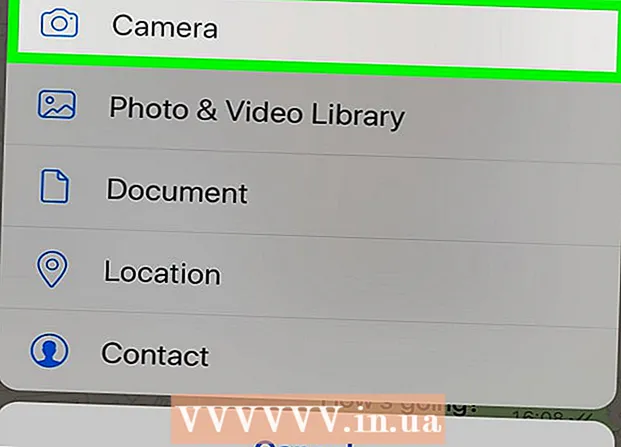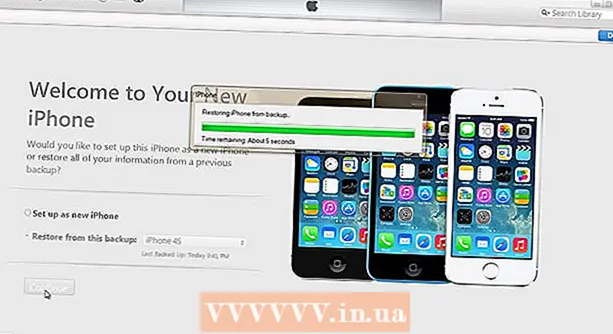Autor:
Monica Porter
Data Creației:
19 Martie 2021
Data Actualizării:
1 Iulie 2024

Conţinut
WikiHow vă învață astăzi cum să vizualizați informații despre cardul grafic (numit și placa video) pe ambele tipuri de dispozitive, Windows și Mac.
Pași
Metoda 1 din 2: pe un computer Windows
Faceți clic dreapta pe Start. Aceasta este sigla Windows din colțul din stânga jos al ecranului. Va apărea un meniu.
- De asemenea, puteți apăsa ⊞ Câștigă+X Dacă nu vedeți pictograma de mai sus.
- Pe un computer Windows 7, deschideți Start și tastați „Device Manager”.
- Dacă folosiți un laptop cu trackpad, atingeți-l cu două degete în loc de un clic dreapta.
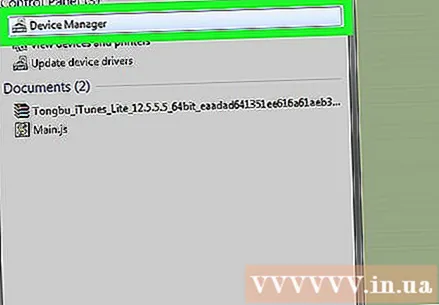
Faceți clic pe o opțiune Manager de dispozitiv este aproape de partea de sus a meniului pop-up.
Clic > pe stanga Adaptoare de afișaj (Adaptor pentru afișaj). Veți găsi opțiuni Adaptoare de afișaj în partea de sus a paginii Manager dispozitive.

Uită-te chiar sub element Adaptoare de afișaj sau „Adaptoare video” pentru a vă găsi placa grafică. Dacă vedeți două elemente aici, înseamnă că computerul dvs. are o placă grafică încorporată în paralel cu o placă grafică discretă.- De obicei, placa video încorporată va fi aceeași marcă ca și procesorul computerului (exemplu: Intel).
- Puteți face dublu clic pe placa grafică pentru a vizualiza proprietățile, parametrii sau driverele sale.
Metoda 2 din 2: pe un computer Mac

Faceți clic pe meniul Apple în formă de măr din colțul din stânga sus al ecranului. Va apărea un meniu derulant.
Clic Despre acest Mac (Despre acest Mac). Opțiunea va fi în partea de sus a meniului derulant.
Clic Raport de sistem (Raport de sistem). Această acțiune se află în partea de jos a ferestrei Despre acest Mac.
Clic ▼ în stânga articoluluiHardware (Hardware). Această opțiune se află în panoul din stânga al ferestrei Raport sistem.
Clic Grafică / Afișaje (Grafică / Afișare). Privind în panoul din stânga, această opțiune se află în mijlocul grupului de opțiuni afișat sub titlu Hardware.
Uită-te la numele plăcii grafice din cadrul din dreapta sus.
- De asemenea, puteți vedea specificațiile plăcii video sub numele acesteia.
Sfat
- Plăcile grafice sunt cunoscute și sub numele de plăci „video”.
- Cele mai multe computere vor acorda prioritate celei mai rapide sau cele mai bune plăci video față de grafica încorporată.